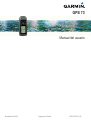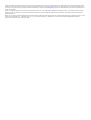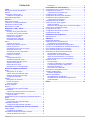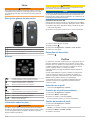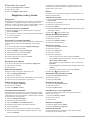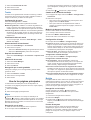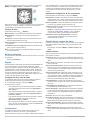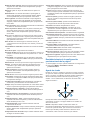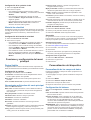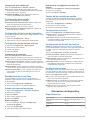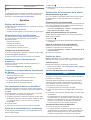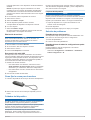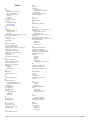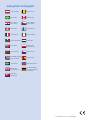GPS 73
Manual del usuario
Noviembre de 2015 Impreso en Taiwán 190-01936-33_0A

Todos los derechos reservados. De acuerdo con las leyes de copyright, este manual no podrá copiarse, total o parcialmente, sin el consentimiento por escrito
de Garmin. Garmin se reserva el derecho a cambiar o mejorar sus productos y a realizar modificaciones en el contenido de este manual sin la obligación de
comunicar a ninguna persona u organización tales modificaciones o mejoras. Visita www.garmin.com para ver actualizaciones e información adicional sobre el
uso de este producto.
Garmin
®
y el logotipo de Garmin son marcas comerciales de Garmin Ltd. o sus subsidiarias, registradas en Estados Unidos y otros países. Garmin Connect
™
,
Garmin Express
™
y
HomePort
™
son marcas comerciales de Garmin Ltd. o sus subsidiarias. Estas marcas comerciales no se podrán utilizar sin autorización
expresa de Garmin.
NMEA
®
es una marca comercial registrada de la Asociación Nacional de Electrónica Marina de EE. UU. (National Marine Electronics Association). Mac
®
es una
marca comercial de Apple Inc., registrada en EE. UU. y en otros países. Windows
®
y Windows NT
®
son marcas comerciales registradas de Microsoft
Corporation en Estados Unidos y en otros países.

Contenido
Inicio................................................................................ 1
Descripción general del dispositivo............................................ 1
Botones.......................................................................................1
Información sobre las pilas......................................................... 1
Instalación de las pilas AA..................................................... 1
Encendido del dispositivo........................................................... 1
Perfiles............................................................................ 1
Selección de un perfil................................................................. 1
Creación de un perfil personalizado........................................... 1
Cambio del nombre de perfil.......................................................1
Eliminación de un perfil...............................................................2
Waypoints, rutas y tracks.............................................. 2
Waypoints................................................................................... 2
Creación de un punto intermedio........................................... 2
Proyección de un punto intermedio....................................... 2
Navegación a un waypoint..................................................... 2
Edición de un waypoint.......................................................... 2
Eliminación de un waypoint................................................... 2
Promediar punto intermedio...................................................2
Rutas.......................................................................................... 2
Creación de una ruta............................................................. 2
Edición del nombre de una ruta............................................. 2
Edición de una ruta................................................................ 2
Visualización de una ruta en el mapa.................................... 2
Eliminación de una ruta......................................................... 2
Navegación por una ruta guardada....................................... 2
Detener la navegación........................................................... 2
Inversión de una ruta............................................................. 2
Tracks......................................................................................... 3
Configuración de tracks......................................................... 3
Visualización del track actual................................................. 3
Almacenamiento del track actual........................................... 3
Suprimir el track actual.......................................................... 3
Eliminación de un track.......................................................... 3
Navegación por un track guardado........................................ 3
Uso de las páginas principales..................................... 3
Mapa........................................................................................... 3
Navegación con el mapa....................................................... 3
Cambio de la orientación del mapa....................................... 3
Medición de distancia en el mapa......................................... 3
Configuración del mapa......................................................... 3
Brújula.........................................................................................3
Navegación con la brújula......................................................3
Puntero de trayecto................................................................3
Campos de datos................................................................... 4
Modo de autopista...................................................................... 4
Regata........................................................................................ 4
Configuración de la línea de salida........................................ 4
Instrumentos............................................................................... 4
Opciones de configuración de los instrumentos.................... 4
Cambio de los campos de datos................................................ 4
Campos de datos................................................................... 4
Restablecimiento de la configuración predeterminada de la
página......................................................................................... 5
Ayuda de virada.......................................................................... 5
Configuración de la ayuda de virada..................................... 6
Historial de velocidad..................................................................6
Configuración del historial de velocidad................................ 6
Funciones y configuración del menú principal........... 6
Página Satélite............................................................................6
Configuración de satélites......................................................6
Herramientas adicionales del menú principal............................. 6
Cálculo del tamaño de un área.............................................. 6
Geocachés............................................................................. 6
Personalización del dispositivo.................................... 6
Personalización de los campos de datos................................... 6
Configuración del sistema.......................................................... 6
Configuración de la interfaz serie.......................................... 7
Configuración de la pantalla....................................................... 7
Configuración de los tonos del dispositivo................................. 7
Configuración de las alarmas marinas....................................... 7
Configuración de navegación................................................ 7
Restablecimiento de los datos.................................................... 7
Cambio del orden de las páginas............................................... 7
Añadir una página.................................................................. 7
Eliminación de una página de la secuencia de páginas........ 7
Cambio de las unidades de medida........................................... 7
Configuración de la hora............................................................ 7
Configuración del formato de posición....................................... 7
Configuración de rutas................................................................7
Información del dispositivo........................................... 7
Especificaciones......................................................................... 7
Apéndice......................................................................... 8
Registro del dispositivo............................................................... 8
Asistencia técnica y actualizaciones.......................................... 8
Configuración de Garmin Express......................................... 8
Visualización de la información del dispositivo........................... 8
Contacto con el departamento de asistencia de Garmin............ 8
Uso compartido de datos con HomePort™................................ 8
Ajuste de la retroiluminación y el contraste................................ 8
Optimización de la autonomía de la batería............................... 8
Almacenamiento a largo plazo...............................................8
Desactivación del uso de GLONASS.....................................8
Ajuste de la retroiluminación y el contraste........................... 8
Ajuste de la duración de la retroiluminación.......................... 8
Gestión de datos.........................................................................8
Tipos de archivo.....................................................................8
Conexión del dispositivo a un ordenador............................... 8
Transferencia de archivos al dispositivo................................ 8
Eliminación de archivos......................................................... 9
Desconexión del cable USB.................................................. 9
Cómo fijar la correa para la muñeca...........................................9
Cuidados del dispositivo............................................................. 9
Limpieza del dispositivo......................................................... 9
Solución de problemas............................................................... 9
Restablecimiento del dispositivo............................................ 9
Restablecimiento de todas las configuraciones
predeterminadas.................................................................... 9
Índice............................................................................. 10
Contenido i


Inicio
ADVERTENCIA
Consulta la guía Información importante sobre el producto y tu
seguridad que se incluye en la caja del producto y en la que
encontrarás advertencias e información importante sobre el
producto.
Descripción general del dispositivo
À
Botones
Á
Puerto mini-USB (debajo de la tapa de goma)
Â
Conector de alimentación/NMEA
®
0183 (debajo de la tapa de goma)
Ã
Compartimento de las pilas/batería
Botones
Cancela la acción o vuelve a la página de inicio.
Permite desplazarse por las páginas principales.
Permite encender y apagar el dispositivo.
Ajusta la retroiluminación y el contraste.
MARK Marca la ubicación actual como waypoint.
Acerca el mapa.
Aleja el mapa.
PAGE Permite desplazarse por las páginas principales.
MENU Abre el menú de opciones de cada página.
SELECT Seleccione opciones y acepta mensajes.
Selecciona opciones de menú.
Mueve el cursor del mapa.
Información sobre las pilas
ADVERTENCIA
No utilices ningún objeto puntiagudo para extraer las batería.
El índice de temperatura del dispositivo puede exceder el rango
de uso de algunas batería. Las batería alcalinas se pueden
agrietar a altas temperaturas.
ATENCIÓN
Ponte en contacto con el servicio local de recogida de basura
para reciclar correctamente las baterías.
AVISO
Las baterías alcalinas también pierden una cantidad importante
de su capacidad a medida que la temperatura desciende. Usa
baterías de litio cuando utilices el dispositivo en condiciones de
temperaturas extremadamente bajas.
Instalación de las pilas AA
El dispositivo de mano funciona con dos pilas AA (no incluidas).
Para obtener los mejores resultados, utiliza pilas de litio o NiMH.
1
Desliza la tapa de las pilas hacia abajo y retírala de la parte
trasera del dispositivo.
2
Introduce las dos pilas AA teniendo en cuenta la polaridad.
3
Vuelve a colocar la tapa de la pila.
4
Mantén pulsado .
5
Selecciona Configuración > Sistema > Tipo de pilas.
6
Selecciona una opción.
Encendido del dispositivo
Selecciona
.
Perfiles
Un perfil es un conjunto de parámetros de configuración que te
permiten optimizar tu dispositivo en función del uso que estés
haciendo de él. Por ejemplo, la configuración y las vistas varían
si utilizas el dispositivo para navegar o si utilizas una lancha
motora o sales de pesca. Los campos de datos
predeterminados y las páginas predeterminadas cambian en
cada perfil.
Cuando estás utilizando un perfil y cambias la configuración,
como los campos de datos o las unidades de medida, los
cambios se guardan automáticamente como parte del perfil.
NOTA:
solo los perfiles creados por ti guardan las
configuraciones nuevas. Los perfiles predeterminados del
dispositivo vuelven a la configuración predeterminada al
cambiar de perfil.
Selección de un perfil
Selecciona
Configuración >
Perfiles
.
Creación de un perfil personalizado
1
Selecciona Configuración >
Perfiles
.
2
Selecciona MENU > Crear perfil.
3
Escribe un nombre y selecciona Hecho.
El nuevo perfil se guarda y se vuelve el perfil activo.
Cambio del nombre de perfil
1
Selecciona Configuración
> Perfiles
.
2
Selecciona un perfil.
NOTA:
no es posible modificar el perfil predeterminado.
3
Selecciona MENU >
Cambiar nombre
.
4
Introduce el nombre.
Inicio 1

Eliminación de un perfil
1
Selecciona Configuración
> Perfiles
.
2
Selecciona un perfil.
3
Selecciona MENU
> Borrar perfil
.
Waypoints, rutas y tracks
Waypoints
Los waypoints son ubicaciones que se graban y se guardan en
el dispositivo. Los waypoints pueden marcar dónde estás, a
dónde vas o dónde has estado. Puedes añadir detalles sobre la
ubicación, como el nombre, la altura o la profundidad.
Creación de un punto intermedio
Puedes guardar la ubicación actual como punto intermedio.
1
Selecciona MARK
.
2
Si es necesario, selecciona un campo para realizar cambios
en el punto intermedio.
3
Selecciona Hecho
.
Proyección de un punto intermedio
Puedes crear una nueva ubicación proyectando la distancia y el
rumbo desde una ubicación marcada hasta una ubicación
nueva.
1
En el menú principal, selecciona Waypoint Manager.
2
Selecciona un punto intermedio.
3
Selecciona MENU
> Proyectar waypoint
.
4
Introduce el rumbo y selecciona Hecho
.
5
Selecciona una unidad de medida.
6
Introduce la distancia y selecciona Hecho
.
7
Selecciona Guardar.
Navegación a un waypoint
1
En el menú principal, selecciona Destino > Waypoints.
2
Selecciona un waypoint.
3
Selecciona Ir
.
Edición de un waypoint
Para poder editar un waypoint, debes crear uno.
1
Selecciona Waypoint Manager.
2
Selecciona un waypoint.
3
Selecciona un elemento que quieras editar, como el nombre.
4
Introduce la nueva información y selecciona Ir.
Eliminación de un waypoint
1
Selecciona Waypoint Manager.
2
Selecciona un waypoint.
3
Selecciona MENU
> Borrar
.
Promediar punto intermedio
Puedes depurar la ubicación de un punto intermedio para que
sea más precisa. Al calcular el promedio, el dispositivo realiza
varias lecturas de la misma ubicación y utiliza el valor promedio
para proporcionar más precisión.
1
Selecciona Waypoint Manager.
2
Selecciona un punto intermedio.
3
Selecciona MENU > Promediar ubicación.
4
Desplázate a la ubicación del punto intermedio.
5
Selecciona Iniciar
.
6
Sigue las instrucciones que se muestran en la pantalla.
7
Cuando la barra de estado de confianza alcance el 100%,
selecciona Guardar
.
Para obtener un resultado óptimo, recoge de cuatro a ocho
muestras para el punto intermedio, esperando al menos 90
minutos entre unas y otras.
Rutas
Una ruta es una secuencia de waypoints o ubicaciones que te
llevan a tu destino final.
Creación de una ruta
1
Selecciona Planificador de ruta >
Crear ruta > Seleccionar
primer punto
.
2
Selecciona una categoría.
3
Selecciona el primer punto de la ruta.
4
Selecciona
Utiliza.
5
Selecciona Seleccionar siguiente punto para añadir puntos
adicionales a la ruta.
6
Selecciona para guardar la ruta.
Edición del nombre de una ruta
1
Selecciona Planificador de ruta.
2
Selecciona una ruta.
3
Selecciona Cambiar nombre.
4
Introduce el nombre nuevo.
Edición de una ruta
1
Selecciona Planificador de ruta.
2
Selecciona una ruta.
3
Selecciona Editar ruta
.
4
Selecciona un punto.
5
Selecciona una opción:
• Para ver el punto en el mapa, selecciona Revisar.
• Para cambiar el orden de los puntos en la ruta, selecciona
Mover arriba o Mover abajo.
• Para introducir un punto adicional en la ruta, selecciona
Introducir
.
El punto adicional se introduce antes del punto que estás
editando.
• Para borrar el punto de la ruta, selecciona Borrar.
6
Selecciona para guardar la ruta.
Visualización de una ruta en el mapa
1
Selecciona Planificador de ruta.
2
Selecciona una ruta.
3
Selecciona Ver mapa.
Eliminación de una ruta
1
Selecciona Planificador de ruta.
2
Selecciona una ruta.
3
Selecciona Borrar ruta.
Navegación por una ruta guardada
Para poder navegar utilizando una ruta guardada, primero
debes crear una ruta.
1
Selecciona Destino
> Rutas
.
2
Selecciona una ruta.
3
Selecciona Ir
.
Detener la navegación
1
Mantén pulsado el botón PAGE
.
2
Selecciona Detener navegación.
Inversión de una ruta
Puedes cambiar los puntos de inicio y final de tu ruta para
navegar por ella en orden inverso.
2 Waypoints, rutas y tracks

1
Selecciona Planificador de ruta
.
2
Selecciona una ruta.
3
Selecciona
Invertir ruta.
Tracks
Un track es una grabación del recorrido. El track log contiene
información sobre los puntos del camino grabado, incluido el
tiempo, la ubicación y la altura de cada punto.
Configuración de tracks
Selecciona Configuración >
Tracks
.
Track Log: activa y desactiva la grabación de tracks.
Método de grabación: establece un método de grabación de
tracks. La opción Auto registra los tracks a una velocidad
variable para crear una representación óptima de los tracks.
Intervalo de grabación: establece una velocidad de grabación
del track log. Si se graban puntos con mayor frecuencia se
crea un track más detallado, pero el track log se llena más
rápidamente.
Visualización del track actual
En el menú principal, selecciona Track Manager > Track
actual > Ver mapa.
Almacenamiento del track actual
1
Selecciona Track Manager >
Track actual
.
2
Selecciona una opción:
• Selecciona Guardar canción para guardar el track actual.
• Selecciona Guardar parte y selecciona una parte.
Suprimir el track actual
Selecciona Track Manager >
Track actual > Suprimir track
actual
.
Eliminación de un track
1
Selecciona Track Manager.
2
Selecciona un track.
3
Selecciona Borrar.
Navegación por un track guardado
Para poder navegar por un track guardado, primero debes
guardar un track.
1
Selecciona Destino
> Tracks
.
2
Selecciona un track guardado.
3
Selecciona Ir
.
Uso de las páginas principales
La información necesaria para el uso del dispositivo se
encuentra en las páginas principales de menú, mapa, brújula y
procesador de ruta.
1
Selecciona PAGE
.
2
Selecciona la página principal activa.
Mapa
representa tu ubicación en el mapa. A medida que te
desplazas, se mueve y deja un track log (rastro). Los nombres
y los símbolos de los puntos intermedios aparecen en el mapa.
Mientras navegas a un destino, tu ruta se marca con una línea
discontinua en el mapa.
Navegación con el mapa
1
Utiliza las teclas de flecha para mover el puntero.
2
En el mapa, selecciona SELECT >
Ir
.
Un triángulo representa tu ubicación en el mapa. A medida
que te desplazas, el triángulo se mueve y deja un track log
(rastro).
3
Selecciona y para acercar y alejar el mapa.
Cambio de la orientación del mapa
1
En la página de mapa, seleccione MENU > Configuración >
Orientación.
2
Selecciona una opción:
• Para que el norte se muestre en la parte superior de la
página, selecciona Norte arriba.
• Para que tu dirección de desplazamiento actual se
muestre en la parte superior de la página, selecciona
Track arriba
.
Medición de distancia en el mapa
Puedes medir la distancia entre dos ubicaciones.
1
En el mapa, selecciona una ubicación.
2
Selecciona MENU > Medir distancia.
3
Mueve la marca a otra ubicación en el mapa.
Configuración del mapa
En el mapa, selecciona MENU > Configurar mapa.
Orientación: ajusta el modo en que se muestra el mapa en la
página. La opción Norte arriba muestra el norte en la parte
superior de la pantalla. La opción Track arriba
muestra una
vista de arriba a abajo con tu dirección de desplazamiento
actual hacia la parte superior de la página.
Campos de datos: personaliza los campos de datos y los
controles del mapa, de la brújula y del cronómetro.
Configuración avanzada del mapa
En el mapa, selecciona MENU > Configurar mapa >
Configuración avanzada del mapa.
Zoom automático: permite al dispositivo seleccionar
automáticamente el nivel de zoom para un uso óptimo del
mapa. Cuando la opción Desactivada está seleccionada,
debes acercar y alejar la imagen manualmente.
Seleccionar nivel de zoom de los waypoints del usuario:
establece el nivel de zoom en el que aparecen los waypoints
en el mapa. Los waypoints no aparecerán si el nivel de zoom
del mapa es superior al nivel seleccionado.
Seleccionar tamaño del texto de los waypoints del usuario:
establece el tamaño del texto de los waypoints en el mapa.
Brújula
La brújula utiliza el rumbo sobre tierra (COG) de GPS para
guiarte hasta tu destino, pero no tiene en cuenta otros factores
que pueden afectar a la dirección, como las corrientes y las
mareas. Puedes utilizar un puntero de rumbo a waypoint o un
puntero de trayecto para navegar a tu destino.
Navegación con la brújula
Cuando navegas a un destino, señala al destino,
independientemente de la dirección en la que te estés
desplazando.
1
Comienza a navegar hacia un destino.
2
Selecciona Brújula.
3
Gírala hasta que apunte hacia la parte superior de la
brújula y continúa moviéndote en esa dirección hasta llegar
al destino.
Puntero de trayecto
El puntero de trayecto resulta de especial utilidad si te
desplazas por agua o en zonas en las que no existan
obstáculos en el recorrido. También puede ayudarte a evitar
peligros en el trayecto como, por ejemplo, bajíos o rocas
sumergidas.
Uso de las páginas principales 3

Para activar el puntero de trayecto, en la brújula, selecciona
MENU
> Configurar rumbo > Línea Goto > Trayecto
.
El puntero de trayecto
À
indica tu relación respecto a la línea de
trayecto que conduce al destino. Los puntos
Á
te indican a
cuánta distancia de desvío de trayecto estás.
Campos de datos
En la brújula, selecciona >
SELECT
.
ETE a destino: muestra el tiempo estimado hasta tu destino.
ETA a destino: muestra la hora estimada de llegada a tu
destino.
Al trayecto: muestra la dirección recomendada hacia la que
navegar para permanecer en ruta.
Desvío de trayecto: muestra la distancia que te has desviado
del trayecto.
Velocidad de avance al waypoint: muestra la velocidad a la
que te mueves hacia tu destino.
Giro: muestra el grado recomendado del siguiente giro para
permanecer en ruta.
Modo de autopista
Puedes utilizar el dispositivo para navegar en tierra con el modo
de autopista.
Selecciona Autopista
.
Regata
Puedes utilizar el dispositivo para aumentar la probabilidad de
que tu embarcación cruce la línea de salida justo cuando
empiece la regata. Cuando sincronizas el temporizador con el
temporizador de cuenta atrás oficial de la regata, te avisa en
intervalos de un minuto a medida que el inicio de la regata se
acerca. El dispositivo utiliza estos datos para indicar si la
embarcación cruzará la línea de salida antes, después o en el
momento exacto del inicio de la regata.
Configuración de la línea de salida
La pantalla de indicaciones de línea de salida de regata se
añade al perfil de regata de forma predeterminada.
1
En la pantalla de regata, selecciona MENU.
2
Selecciona una opción:
• Para señalar las marcas de la línea de babor y estribor
conforme navegas por ellas, selecciona Fijar puerto
y
Fijar estribor.
• Para señalar las marcas de la línea de babor y estribor
mediante coordenadas, selecciona Introducir babor e
Introducir estribor.
• Para cambiar las marcas de la línea de babor y estribor
después de haberlas configurado, selecciona
Intercambiar babor y estribor.
• Para compensar la diferencia entre la ubicación física del
GPS y la proa de la embarcación, selecciona Variación
de proa e introduce la distancia.
Instrumentos
La página de instrumentos muestra información como la
velocidad y la dirección del viento, o la temperatura,
proporcionada por sensores conectados al dispositivo mediante
una red
NMEA 0183. La información mostrada depende de los
sensores que hayas conectado a la red. Puedes seleccionar
controles personalizados para la página de instrumentos y
personalizar los campos de datos que aparecen en cada
control.
Opciones de configuración de los instrumentos
Desde la página de instrumentos, selecciona MENU.
Restablecer: restablece los valores de todos los instrumentos
seleccionados a cero. Para que la información sea precisa,
restablece los datos de ruta antes de emprender una ruta.
Números grandes: cambia el tamaño de los números que se
muestran en la página del procesador de ruta.
Cambiar controles: cambia el tema y la información que se
muestra en los controles.
NOTA: la configuración personalizada se pierde cuando
cambias de perfil (Perfiles, página 1). Para guardar la
configuración, debes crear un perfil personalizado.
Restablecer valores predeterminados: sustituye la
configuración personalizada con la configuración
predeterminada de fábrica.
Cambio de los campos de datos
Puedes personalizar los datos que se muestran en las páginas,
incluidas las páginas de brújula, mapa, procesador de ruta y
autopista.
En la brújula, selecciona
MENU > Cambiar campos de
datos.
Campos de datos
Algunos campos de datos requieren que te estés desplazando
para mostrar los datos.
Al trayecto: dirección en la que te desplazas para volver a la
ruta. Debes estar desplazándote para que aparezcan estos
datos.
Altura: altitud de la ubicación actual por encima o por debajo
del nivel del mar.
Ángulo del viento aparente: ángulo del viento medido con
respecto a la proa de la embarcación. El dispositivo debe
estar conectado a un dispositivo NMEA
0183 que pueda
detectar el ángulo del viento.
Ángulo del viento real: ángulo del viento en relación con el
agua tomando como referencia la proa de la embarcación
con un ángulo a babor o a estribor de hasta 180 grados. El
dispositivo debe estar conectado a un dispositivo NMEA
0183 que pueda detectar el ángulo del viento.
Cuentakilómetros: cuenta total de la distancia recorrida en
todas las rutas. El total no se suprime al restablecer los datos
de la ruta.
Cuentakilómetros del trayecto: cuenta total de la distancia
recorrida desde la última puesta a cero.
Desvío de trayecto: distancia hacia la izquierda o la derecha
por la que te has desviado respecto de la ruta original del
trayecto. Debes estar desplazándote para que aparezcan
estos datos.
Dirección: dirección en la que te desplazas.
Dirección del viento: dirección real del viento en relación con
el norte. El dispositivo debe estar conectado a un dispositivo
NMEA 0183 que pueda detectar la dirección del viento.
Distancia hasta destino: distancia restante hasta el destino
final. Debes estar desplazándote para que aparezcan estos
datos.
Distancia hasta línea: distancia restante hasta la línea de
salida. Debes estar desplazándote para que aparezcan estos
datos.
4 Uso de las páginas principales

Distancia hasta siguiente: distancia restante hasta el siguiente
waypoint de la ruta. Debes estar desplazándote para que
aparezcan estos datos.
Elevación: grado en el que la embarcación se aproa o se
apopa.
ETA a destino: hora del día estimada a la que llegarás al
destino final (ajustada a la hora local del destino). Debes
estar desplazándote para que aparezcan estos datos.
ETA a siguiente: hora del día estimada a la que llegarás al
siguiente waypoint de la ruta (ajustada a la hora local del
waypoint). Debes estar desplazándote para que aparezcan
estos datos.
Factor de planeo: factor de distancia horizontal recorrida hasta
el cambio en la distancia vertical.
Factor de planeo a destino: factor de planeo necesario para
descender desde la posición actual hasta la altura del
destino. Debes estar desplazándote para que aparezcan
estos datos.
Giro: ángulo de diferencia (en grados) entre el rumbo hacia tu
destino y el trayecto actual. L significa girar a la izquierda. R
significa girar a la derecha. Debes estar desplazándote para
que aparezcan estos datos.
Hora del día: hora del día según tu ubicación actual y la
configuración de la hora (formato, huso horario y horario de
verano).
Intensidad de la señal GPS: intensidad de la señal del satélite
GPS.
Nivel de las pilas: carga restante de la batería.
Precisión de GPS: margen de error de la ubicación exacta. Por
ejemplo, tu ubicación GPS tiene una precisión de +/- 3,65 m
(12 pies).
Profundidad: profundidad del agua. El dispositivo debe estar
conectado a un dispositivo NMEA 0183 que pueda detectar
la profundidad del agua.
Puesta del sol: hora a la que anochece según la posición GPS.
Puntero: una flecha indica la dirección del siguiente punto
intermedio o giro. Debes estar desplazándote para que
aparezcan estos datos.
Rumbo a waypoint: dirección hacia un destino desde tu
ubicación actual. Debes estar desplazándote para que
aparezcan estos datos.
Salida del sol: hora a la que amanece según la posición GPS.
Temperatura: temperatura del agua. El dispositivo debe estar
conectado a un dispositivo NMEA 0183 que pueda detectar
la temperatura del agua.
Tendencia de velocidad: tendencia filtrada de velocidad de
aceleración y desaceleración de la actividad actual.
Tiempo: tiempo actual del temporizador de cuenta atrás. Debes
estar en el perfil de regata para que aparezcan estos datos.
Tiempo de trayecto - Detenido: cuenta total del tiempo
empleado mientras estás detenido desde la última puesta a
cero.
Tiempo de trayecto - En movimiento: cuenta total del tiempo
empleado mientras te desplazas desde la última puesta a
cero.
Tiempo de trayecto - Total: cuenta total del tiempo total
empleado mientras te desplazas y mientras estás detenido
desde la última puesta a cero.
Tiempo disponible: tiempo restante estimado antes del
comienzo de la carrera.
Tiempo hasta destino: tiempo restante estimado para llegar al
destino. Debes estar desplazándote para que aparezcan
estos datos.
Tiempo hasta línea de salida: tiempo restante estimado antes
de llegar a la línea de salida.
Tiempo hasta siguiente: tiempo restante estimado para llegar
al siguiente waypoint de la ruta. Debes estar desplazándote
para que aparezcan estos datos.
Trayecto: dirección hacia un destino desde la ubicación de
inicio. El trayecto puede visualizarse como ruta planificada o
establecida. Debes estar desplazándote para que aparezcan
estos datos.
Ubicación (lat/lon): posición actual en longitud y latitud, sin
tener en cuenta la configuración de formato de posición
seleccionada.
Ubicación (seleccionada): posición actual utilizando la
configuración de formato de posición seleccionada.
Velocidad: velocidad de desplazamiento actual.
Velocidad de avance al waypoint: velocidad a la que te
aproximas a un destino siguiendo una ruta. Debes estar
desplazándote para que aparezcan estos datos.
Velocidad del viento aparente: velocidad del viento registrada.
Velocidad del viento real: velocidad del viento real en relación
con la embarcación. El dispositivo debe estar conectado a un
dispositivo NMEA
0183 que pueda detectar la velocidad del
viento.
Velocidad - Máxima: velocidad más elevada alcanzada desde
la última puesta a cero.
Velocidad - Media en movimiento: velocidad media al
desplazarte desde la última puesta a cero.
Velocidad - Media total: velocidad media al desplazarte y
detenerte desde la última puesta a cero.
Waypoint en destino: último punto de la ruta al destino. Debes
estar desplazándote para que aparezcan estos datos.
Waypoint en siguiente: siguiente punto de la ruta. Debes estar
desplazándote para que aparezcan estos datos.
Restablecimiento de la configuración
predeterminada de la página
1
Abre la página en la que quieras restablecer la configuración.
2
Selecciona MENU
> Restablecer valores
predeterminados
.
Ayuda de virada
Durante un crucero o regata con el viento en contra, la función
de ayuda de virada te ayuda a determinar si la embarcación se
aproa o se apopa. Al calibrar la ayuda de virada, el dispositivo
almacena las trayectorias sobre tierra (COG) a babor
À
y
estribor
Á
de tu embarcación, la dirección del viento real
Â
y el
ángulo de virada
Ã
.
El dispositivo utiliza estos datos para determinar si la
embarcación se aproa o se apopa debido a los cambios de
dirección del viento.
NOTA:
el dispositivo utiliza el rumbo sobre tierra con
información de GPS para determinar el trayecto a seguir en la
función de ayuda de virada, pero no tiene en cuenta otros
factores que también pueden afectar a la dirección de la
embarcación, tales como las corrientes y las mareas.
Uso de las páginas principales 5

Configuración de la ayuda de virada
1
Selecciona Ayuda de virada.
2
Selecciona una opción.
• Para calibrar la ayuda de virada a babor y estribor,
selecciona Babor o Estribor y, a continuación, selecciona
SELECT.
• Para introducir manualmente el ángulo de virada,
selecciona MENU > Ángulo de virada e introduce el
ángulo en grados.
• Para introducir la dirección del viento real, selecciona
MENU
> Dirección del viento real
e introduce la
dirección del viento real en grados.
Historial de velocidad
El dispositivo guarda un historial de las tendencias de velocidad
a lo largo de un tiempo específico. Puedes configurar filtros para
ver las tendencias de aceleración y desaceleración de tu
actividad.
Configuración del historial de velocidad
1
Selecciona Historial de velocidad.
2
Selecciona una opción.
• Para establecer el intervalo de recopilación de datos de
velocidad, selecciona MENU >
Duración de tiempo
.
• Para establecer cómo se calcula el rango de velocidad,
selecciona MENU
> Rango de velocidad
y selecciona la
opción Automático
o Manual.
• Para establecer un filtro de velocidad existente o crear un
filtro de velocidad personalizado, selecciona MENU >
Filtro de velocidad y selecciona la opción Automático
o
Manual.
Funciones y configuración del menú
principal
Página Satélite
La página Satélite muestra tu ubicación actual, la precisión del
GPS, las ubicaciones de los satélites y la intensidad de la señal.
Configuración de satélites
En la página de satélites, selecciona MENU.
Track arriba: muestra la dirección de desplazamiento actual
hacia la parte superior de la pantalla.
Norte arriba: muestra el norte hacia la parte superior de la
pantalla.
Usar con GPS desactivado: te permite desactivar el GPS.
Herramientas adicionales del menú principal
Selecciona
Más funciones.
Ruta activa: muestra información como la distancia hasta los
puntos alto, bajo y final de la ruta que estés navegando en
ese momento.
Reloj despertador: establece una alarma sonora.
Cálculo del área: calcula un área por perímetro.
Calculadora: muestra una calculadora.
Calendario: muestra un calendario.
Geocachés: muestra información acerca de geocachés
guardados.
Autopista: muestra la velocidad, rumbo y distancia de autopista
hasta el siguiente waypoint y la dirección al trayecto.
Caza y pesca: indica las mejores fechas y horas previstas para
cazar y pescar en la ubicación actual.
Hombre al agua: establece y permite navegar hasta un
waypoint Hombre al agua.
Wpts proximidad: establece y muestra información acerca de
ubicaciones particulares dentro de un rango específico.
Satélite: establece la vista de satélite de la pantalla a norte
arriba o track actual arriba.
Cronómetro: permite utilizar el cronómetro, marcar una vuelta y
cronometrar vueltas.
Sol y luna: muestra las horas de la salida y la puesta de sol, así
como las fases de la luna, en función de tu posición GPS.
Promediar waypoint: permite hacer que la ubicación de un
waypoint sea más precisa.
Cálculo del tamaño de un área
1
Selecciona Cálculo del área > Iniciar.
2
Camina por el perímetro del área que desees calcular.
3
Selecciona Calcular
cuando hayas terminado.
Geocachés
Un geocaché es como un tesoro oculto. Geocaching significa
buscar tesoros ocultos mediante coordenadas GPS colgadas en
Internet por aquellos que han ocultado el geocaché.
Descarga de geocachés
1
Conecta el dispositivo al ordenador mediante un cable USB.
2
Visita www.garmin.com/geocache.
3
Si es necesario, crea una cuenta.
4
Inicia sesión.
5
Sigue las instrucciones que aparecen en pantalla para
encontrar y descargar los geocachés en tu dispositivo.
Navegación hacia un geocaché
1
Selecciona Más funciones >
Geocachés
.
2
Selecciona un geocaché.
3
Selecciona Ir
.
Personalización del dispositivo
Personalización de los campos de datos
Puedes personalizar los campos de datos que aparecen en
cada página principal.
1
Abre la página en la que quieras modificar los campos de
datos.
2
Selecciona MENU.
3
Selecciona Cambiar campos de datos.
4
Selecciona el campo de datos nuevo.
5
Sigue las instrucciones que se muestran en la pantalla.
Configuración del sistema
Selecciona
Configuración > Sistema > Configuración de
GPS.
Filtro de velocidad: te permite seleccionar la fuente preferida
para los datos de GPS.
Sistema de satélite: activa o desactiva el uso de datos del
sistema de satélite ruso GLONASS. Si se utiliza el sistema
en situaciones de mala visibilidad del cielo, es posible
recurrir a datos GLONASS junto a datos GPS para obtener
información de posición más precisa.
WAAS/EGNOS: activa o desactiva el uso de datos del sistema
de satélite WAAS (en Norteamérica) o EGNOS (en Europa)
que puede ofrecer una información de posición GPS más
precisa. Cuando se utiliza WAAS o EGNOS, el dispositivo
puede tardar más en detectar los satélites.
6 Funciones y configuración del menú principal

Configuración de la interfaz serie
Selecciona Configuración
> Sistema > Interfaz
.
Garmin serie: permite al dispositivo utilizar un formato
exclusivo de Garmin
®
para intercambiar datos de waypoints,
rutas y tracks con un ordenador.
Entrada/salida NMEA: permite al dispositivo utilizar una
entrada y salida NMEA
0183 estándar.
Configuración de la pantalla
Selecciona
Configuración >
Pantalla
.
Desconexión de la retroiluminación: ajusta el tiempo que
tarda en desactivarse la retroiluminación.
Ajustar contraste: ajusta el nivel de contraste.
Estilo de Principal, Configuración y Buscar: establece la
apariencia del menú principal.
Configuración de los tonos del dispositivo
Puedes personalizar los tonos de los mensajes, botones, avisos
de giro y alarmas.
1
Selecciona Configuración > Tonos.
2
Selecciona un tono para cada tipo de sonido audible.
Configuración de las alarmas marinas
1
Selecciona Configuración >
Alarma marina
.
2
Selecciona un tipo de alarma.
3
Introduce los ajustes.
4
Selecciona Hecho
.
Configuración de navegación
Selecciona Configuración > Alarma marina.
Garreo: establece una alarma para que suene al superar una
distancia de desvío especificada mientras estás fondeado.
Alarma de desvío de trayecto: establece una alarma para que
suene cuando se produzca un desvío de trayecto según una
distancia determinada.
Aguas profundas: permite configurar una alarma que suena
cuando el valor de profundidad es mayor que el especificado.
Aguas poco profundas: permite configurar una alarma que
suena cuando el valor de profundidad es menor que el
especificado.
Restablecimiento de los datos
Puedes restablecer los datos de ruta, borrar todos los
waypoints, suprimir el track actual o restablecer los valores
predeterminados.
1
Selecciona Configuración >
Restablecer
.
2
Selecciona el elemento que deseas restablecer.
Cambio del orden de las páginas
1
Selecciona Configuración >
Secuencia de páginas
.
2
Selecciona una página.
3
Selecciona Mover
.
4
Sube o baja la página en la lista.
5
Selecciona SELECT.
Añadir una página
1
En el menú principal, selecciona Configuración >
Secuencia de páginas.
2
Selecciona Añadir página.
3
Selecciona la página que desees añadir.
Eliminación de una página de la secuencia de
páginas
1
Selecciona Configuración
> Secuencia de páginas
.
2
Selecciona una página.
3
Selecciona Borrar >
SELECT
.
Cambio de las unidades de medida
Puedes personalizar las unidades de medida que se utilizan
para la distancia y la velocidad, la altura, la profundidad y la
temperatura.
1
Selecciona Configuración
> Unidades
.
2
Selecciona un tipo de medida.
3
Selecciona una unidad de medida.
Configuración de la hora
Selecciona
Configuración >
Configuración de la hora
.
Formato horario: configura el dispositivo para que utilice el
formato de 12 o de 24 horas.
Huso horario: establece el huso horario del dispositivo.
Automático establece automáticamente el huso horario en
función de tu posición GPS.
Configuración del formato de posición
NOTA:
no cambies el formato de posición ni el sistema de
coordenadas del datum del mapa a menos que estés utilizando
un mapa o carta que especifique un formato de posición
diferente.
Selecciona
Configuración > Formato de posición.
Formato de posición: establece el formato de posición en el
que se muestra una lectura de ubicación.
Datum del mapa: establece el sistema de coordenadas con el
que está estructurado el mapa.
Esferoide del mapa: muestra el sistema de coordenadas que
está utilizando el dispositivo. El sistema de coordenadas
predeterminado es WGS 84.
Configuración de rutas
El dispositivo calcula rutas optimizadas para el tipo de actividad
que estés llevando a cabo. Puedes cambiar la configuración de
las rutas para ir directamente hasta el siguiente punto de la ruta.
Selecciona
Configuración >
Rutas
.
Auto: permite que el dispositivo te guie automáticamente de un
punto de la ruta hasta el siguiente.
Distancia: permite que el dispositivo te guie hasta el siguiente
punto de la ruta cuando te encuentras a una distancia
especificada del punto actual.
Manual: permite que el dispositivo deje de guiarte cuando
llegues a cierto punto de la ruta.
Información del dispositivo
Especificaciones
Tipo de batería 2 pilas AA (alcalinas, NiMH o de litio)
Rango de temperatura de funcio-
namiento
De -20 °C a 70 °C (de -4 °F a
158 °F)
Rango de temperaturas de alma-
cenamiento
De -30 °C a 80 °C (de -22 °F a
176 °F)
Clasificación de resistencia al
agua
IEC 60529 IPX7*
Información del dispositivo 7

Material Aleación de plástico flotable de alta
resistencia a impactos
Distancia de seguridad de la
brújula
10 cm (4 in)
*El dispositivo resiste la inmersión accidental en el agua a una
profundidad de hasta 1 m durante 30 min. Para obtener más
información, visita www.garmin.com/waterrating.
Apéndice
Registro del dispositivo
Completa hoy mismo el registro en línea y ayúdanos a ofrecerte
un mejor servicio.
• Visita www.garmin.com/express.
• Guarda la factura original o una fotocopia en un lugar seguro.
Asistencia técnica y actualizaciones
Con
Garmin Express
™
(www.garmin.com/express) podrás
acceder fácilmente a los siguientes servicios para los
dispositivos Garmin.
• Registro del producto
• Manuales de productos
• Actualizaciones de software
• Carga de datos a
Garmin Connect
™
Configuración de Garmin Express
1
Conecta el dispositivo al ordenador mediante un cable USB.
2
Visita www.garmin.com/express.
3
Sigue las instrucciones que se muestran en la pantalla.
Visualización de la información del
dispositivo
Puedes ver el ID de la unidad, la versión del software y el
acuerdo de licencia.
Selecciona
Configuración > Acerca de.
Contacto con el departamento de asistencia
de
Garmin
• Visita www.garmin.com/support para obtener información de
asistencia relativa a tu país.
• En Estados Unidos, llama al 913-397-8200 o al
1-800-800-1020.
• En el Reino Unido, llama al 0808 238 0000.
• En Europa, llama al +44 (0) 870 850 1241.
Uso compartido de datos con HomePort
™
Para poder enviar datos a HomePort
, primero debes adquirir
HomePort e instalarlo en tu ordenador. Visita
www.garmin.com
/homeport.
Puedes descargar y ver datos como tracks, rutas y waypoints
en tu ordenador y transferir datos al dispositivo.
1
Conecta el dispositivo al ordenador mediante un cable USB.
El dispositivo aparecerá como una unidad extraíble en Mi PC
en equipos Windows
®
y como un volumen montado en
equipos Mac
®
.
2
Inicia
HomePort.
3
Sigue las instrucciones que se muestran en la pantalla.
Ajuste de la retroiluminación y el contraste
Puedes ajustar la retroiluminación y el contraste rápidamente
desde cualquier página.
1
Selecciona .
2
Utiliza los botones de flecha para ajustar la retroiluminación y
el contraste.
Optimización de la autonomía de la batería
Almacenamiento a largo plazo
Si no vas a utilizar el dispositivo durante varios meses, extrae
las pilas/ batería. Los datos almacenados no se pierden al
extraerlas.
Desactivación del uso de GLONASS
Cuando navegues durante periodos de tiempo prolongados con
una vista sin obstrucciones de satélites, puedes desactivar el
uso de GLONASS para ahorrar batería.
Selecciona Configuración > Sistema > Configuración de
GPS > Sistema de satélite > GPS.
Ajuste de la retroiluminación y el contraste
Puedes ajustar la retroiluminación y el contraste rápidamente
desde cualquier página.
1
Selecciona .
2
Utiliza los botones de flecha para ajustar la retroiluminación y
el contraste.
Ajuste de la duración de la retroiluminación
Puedes reducir la duración de la retroiluminación para
maximizar la autonomía de las pilas/batería.
1
Selecciona Configuración >
Pantalla > Desconexión de la
retroiluminación
.
2
Selecciona una opción.
Gestión de datos
NOTA:
el dispositivo no es compatible con Windows 95, 98, Me,
Windows NT
®
ni Mac OS 10.3, ni con ninguna versión anterior.
Tipos de archivo
El dispositivo admite los siguientes tipos de archivos.
• Archivos de HomePort
. Visita
www.garmin.com/trip_planning.
• Archivos de track GPX.
Conexión del dispositivo a un ordenador
AVISO
Para evitar la corrosión, seca totalmente el puerto USB, la tapa
de goma y la zona que la rodea antes de cargar el dispositivo o
conectarlo a un ordenador.
Para poder utilizar el dispositivo mientras está conectado al
ordenador, debes instalar la batería/pilas. Es posible que el
puerto USB del ordenador no proporcione suficiente energía
como para que el dispositivo funcione.
1
Levanta la tapa de goma del puerto mini-USB.
2
Conecta el extremo pequeño del cable USB al puerto mini-
USB.
3
Conecta el extremo grande del cable USB a un puerto USB
del ordenador.
En equipos Windows
, el dispositivo aparecerá como una
unidad extraíble o un dispositivo portátil y es posible que la
tarjeta de memoria aparezca como una segunda unidad
extraíble. En equipos Mac, el dispositivo y la tarjeta de
memoria aparecerán como volúmenes montados.
Transferencia de archivos al dispositivo
1
Conecta el dispositivo al ordenador.
En equipos Windows, el dispositivo aparecerá como una
unidad extraíble o un dispositivo portátil y es posible que la
tarjeta de memoria aparezca como una segunda unidad
extraíble. En equipos Mac
, el dispositivo y la tarjeta de
8 Apéndice

memoria aparecerán como dispositivos de almacenamiento
extraíble.
NOTA: es posible que algunos ordenadores con varias
unidades en red no muestren las unidades del dispositivo
adecuadamente. Consulta la documentación del sistema
operativo para obtener más información sobre cómo asignar
la unidad.
2
En el ordenador, abre el explorador de archivos.
3
Selecciona un archivo.
4
Selecciona Editar > Copiar.
5
Abre el dispositivo portátil, unidad o volumen
correspondiente al dispositivo o la tarjeta de memoria.
6
Ve a una carpeta.
7
Selecciona Editar
> Pegar
.
El archivo aparecerá en la lista de archivos de la memoria
del dispositivo o en la tarjeta de memoria.
Eliminación de archivos
AVISO
Si no conoces la función de un archivo, no lo borres. La
memoria del dispositivo contiene archivos de sistema
importantes que no se deben borrar.
1
Abre la unidad o el volumen Garmin.
2
Si es necesario, abre una carpeta o volumen.
3
Selecciona un archivo.
4
Pulsa la tecla Suprimir
en el teclado.
Desconexión del cable USB
Si el dispositivo está conectado al ordenador como unidad o
volumen extraíble, debes desconectarlo del ordenador de forma
segura para evitar la pérdida de datos. Si el dispositivo está
conectado al ordenador Windows como dispositivo portátil, no
es necesario desconectarlo de forma segura.
1
Realiza una de estas acciones:
• Para ordenadores con Windows, selecciona el icono
Quitar hardware de forma segura
situado en la bandeja
del sistema y, a continuación, selecciona el dispositivo.
• Para ordenadores con Mac
, arrastra el icono del volumen
a la papelera.
2
Desconecta el cable del ordenador.
Cómo fijar la correa para la muñeca
1
Introduce la presilla de la correa por la ranura del dispositivo.
2
Mete el otro extremo de la correa por la presilla y tira con
fuerza.
Cuidados del dispositivo
AVISO
No utilices disolventes, productos químicos ni insecticidas que
puedan dañar los componentes plásticos y acabados.
No guardes el dispositivo en lugares en los que pueda quedar
expuesto durante periodos prolongados a temperaturas
extremas, ya que podría sufrir daños irreversibles.
El dispositivo es resistente al agua conforme a la norma IEC
60529 IPX7. Puede resistir la inmersión accidental a una
profundidad de 1 metro bajo el agua durante 30 minutos. La
inmersión prolongada puede ocasionar daños en el dispositivo.
Tras la inmersión, asegúrate de limpiar y secar el dispositivo al
aire antes de usarlo o de cargarlo.
Limpieza del dispositivo
AVISO
El sudor o la humedad, incluso en pequeñas cantidades,
pueden provocar corrosión en los contactos eléctricos cuando el
dispositivo está conectado a un cargador. La corrosión puede
impedir que se transfieran datos o se cargue correctamente.
1
Limpia el dispositivo con un paño humedecido en una
solución suave de detergente.
2
Seca el dispositivo.
Después de limpiarlo, deja que se seque por completo.
Solución de problemas
Restablecimiento del dispositivo
Si el dispositivo deja de responder, deberás restablecerlo. Con
esta acción no se borra ningún dato ni configuración.
1
Extrae las pilas/batería.
2
Vuelve a colocar las pilas/batería.
Restablecimiento de todas las configuraciones prede-
terminadas
Puedes restablecer toda la configuración a los valores
predeterminados de fábrica.
Selecciona Configuración > Restablecer > Restablecer
toda la configuración >
Sí
.
Apéndice 9

Índice
A
alarmas
aguas poco profundas
7
aguas profundas
7
desvío de trayecto 7
garreo
7
llegada
7
reloj
6
almacenar datos
8
archivos
tipos admitidos
8
transferir
6
, 8
ayuda de virada
5
B
batería
7
almacenamiento
8
autonomía
8
instalar
1
borrar, todos los datos del usuario 9
botón de encendido
1
botones
1
alimentación
1
brújula
3
, 4
C
cálculo del área
6
campos de datos
4
, 6
carta de navegación
2
clasificación de resistencia al agua
7
configuración
3
, 6, 7, 9
configuración de la hora
7
configuración de la pantalla
7
contraste
7
, 8
controles
4
correa para la muñeca 9
D
datos, transferir 8
datos de usuario, borrar
9
datos de velocidad
6
descargar, geocachés
6
dispositivo
registro
8
restablecer
9
E
EGNOS
6
especificaciones
7
F
formato de posición
7
G
Garmin Express
8
actualizar software
8
registro del dispositivo
8
geocachés
6
descargar
6
geocaching
6
GLONASS
6
, 8
GPS
6
configuración
6
EGNOS
6
WAAS
6
H
HomePort
8
husos horarios
7
I
ID de unidad
8
indicadores, ruta
3
indicadores de ruta
3
instrumentos
4
L
limpiar el dispositivo
9
M
mapa
3
mapas
3
actualizar
8
medición de distancias
3
navegar
3
medición de distancias
3
menú principal
6
N
navegar
3
NMEA 0183
7
O
ordenador, conectar
8
P
páginas
4
pantalla de inicio, personalizar
7
perfiles
1
, 2
cambiar de nombre
1
seleccionar
1
personalizar el dispositivo
7
pilas
1
, 9
pilas/batería, optimizar
8
planificador de rutas.
Consulta
rutas
puntos intermedios
editar
2
guardar
2
proyectar
2
R
registro del dispositivo
8
registro del producto
8
restablecer, configuración
9
restablecer el dispositivo
7
, 9
retroiluminación
7
, 8
rutas
2
borrar
2
crear
2
editar
2
navegar
2
visualización en el mapa 2
S
señales del satélite
6
software, actualizar 8
solución de problemas
7
, 9
T
temperatura
7
tonos
7
tracks
3
navegar
3
transferir, archivos
6
, 8
trayectos 3
U
ubicaciones
editar
2
guardar
2
unidades de medida
7
USB
conector
1
desconectar
9
transferir archivos
8
V
vela
4
ayuda de virada
5
velaayuda de virada
6
velalínea de salida
4
W
WAAS 6
waypoints
2
editar
2
eliminar
2
navegar
2
10 Índice


www.garmin.com/support
+43 (0) 820 220230 + 32 2 672 52 54
0800 770 4960 1-866-429-9296
+385 1 5508 272
+385 1 5508 271
+420 221 985466
+420 221 985465
+ 45 4810 5050 + 358 9 6937 9758
+ 331 55 69 33 99 + 39 02 36 699699
(+52) 001-855-792-7671 0800 0233937
+47 815 69 555
00800 4412 454
+44 2380 662 915
(+35) 1214 447 460 +386 4 27 92 500
0861 GARMIN (427 646)
+27 (0)11 251 9999
+34 93 275 44 97
+ 46 7744 52020 +886 2 2642-9199 ext 2
0808 238 0000
+44 (0) 870 8501242
+49 (0) 89 858364880
zum Ortstarif - Mobilfunk
kann abweichen
913-397-8200
1-800-800-1020
© 2015 Garmin Ltd. o sus subsidiarias
-
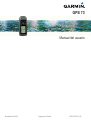 1
1
-
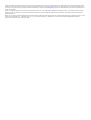 2
2
-
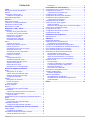 3
3
-
 4
4
-
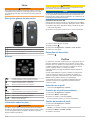 5
5
-
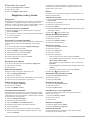 6
6
-
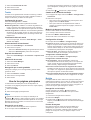 7
7
-
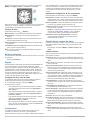 8
8
-
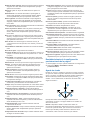 9
9
-
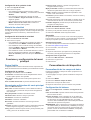 10
10
-
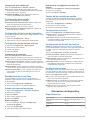 11
11
-
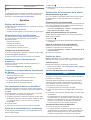 12
12
-
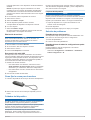 13
13
-
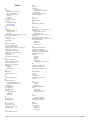 14
14
-
 15
15
-
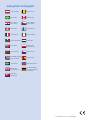 16
16
Garmin GPS 73 Manual de usuario
- Tipo
- Manual de usuario
- Este manual también es adecuado para
Artículos relacionados
-
Garmin GPS 12H Manual de usuario
-
Garmin quatix® Manual de usuario
-
Garmin GPS 158 Manual de usuario
-
Garmin GMI™ 20 Manual de usuario
-
Garmin Pack Voile GNX Wireless Manual de usuario
-
Garmin echoMAP™ CHIRP 74cv Manual de usuario
-
Garmin GPSMAP® 8008 MFD Manual de usuario
-
Garmin Panoptix™ Ice Fishing Bundle Manual de usuario
-
Garmin ECHOMAP Plus 44cv El manual del propietario
-
Garmin GPSMAP® 1022 Manual de usuario